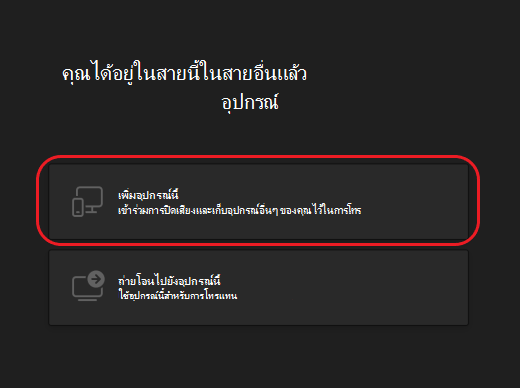เข้าร่วมการโทรด้วย Microsoft Teams บนอุปกรณ์เครื่องที่สอง
ถ้าคุณเข้าร่วมการโทรของ Teams บนอุปกรณ์เครื่องหนึ่ง คุณจะมีตัวเลือกในการเข้าร่วมในอุปกรณ์อื่นในเวลาเดียวกัน
ซึ่งอาจมีประโยชน์ ตัวอย่างเช่น หากคุณกําลังโทรบนแล็ปท็อป แต่มีเนื้อหาบางอย่างบนโทรศัพท์หรือแท็บเล็ตที่คุณต้องการแชร์
คุณสามารถโอนสายไปยังอุปกรณ์เครื่องที่สอง หรือจะเก็บอุปกรณ์ทั้งสองเครื่องไว้ในการโทรก็ได้
หมายเหตุ:
-
ฟีเจอร์นี้พร้อมใช้งานสําหรับชนิดการโทรต่อไปนี้: VoIP, PSTN และการโทรแบบกลุ่ม
-
ขณะนี้ฟีเจอร์นี้ได้รับการสนับสนุนบนแพลตฟอร์ม Teams บนเดสก์ท็อปและอุปกรณ์เคลื่อนที่เท่านั้น
-
ฟีเจอร์นี้จะเปิดใช้งานตามค่าเริ่มต้นสําหรับผู้ใช้ทั้งหมด ไม่มีการควบคุมหรือนโยบายของผู้ดูแลระบบที่พร้อมใช้งาน
โอนสายจากอุปกรณ์หนึ่งไปยังอีกอุปกรณ์หนึ่ง
ขณะที่คุณอยู่ในการโทรบนอุปกรณ์เครื่องหนึ่ง ให้เปิด Teams บนอุปกรณ์เครื่องที่สอง (อุปกรณ์ที่คุณต้องการโอนสายไป)
คุณจะเห็นข้อความอยู่ใกล้กับด้านบนสุดของหน้าจอของอุปกรณ์เครื่องที่สองที่แจ้งให้คุณทราบว่าคุณกําลังอยู่ในสายในอุปกรณ์เครื่องอื่น และถามว่าคุณต้องการเข้าร่วมในอุปกรณ์นี้ด้วยหรือไม่
-
เลือก เข้าร่วม
-
จากนั้น Teams จะมีสองตัวเลือกให้คุณ: เพิ่มอุปกรณ์นี้ และ ถ่ายโอนไปยังอุปกรณ์นี้ เลือก ถ่ายโอนไปยังอุปกรณ์นี้
-
คุณจะมีโอกาสตั้งค่าการกําหนดลักษณะเสียงและวิดีโอของคุณสําหรับการโทรบนอุปกรณ์ใหม่ จากนั้นเลือก เข้าร่วม เมื่อคุณอยู่ในสายบนอุปกรณ์ใหม่ อุปกรณ์เครื่องแรกของคุณจะออกจากการโทร
หมายเหตุ: คุณสามารถถ่ายโอนหนึ่งครั้งจากอุปกรณ์หนึ่งไปยังอีกอุปกรณ์หนึ่งขณะอยู่ในการโทร การถ่ายโอนมากกว่าหนึ่งครั้งยังไม่ได้รับการสนับสนุนในขณะนี้
เพิ่มอุปกรณ์ที่สองลงในการโทร
ขณะที่คุณอยู่ในการโทรบนอุปกรณ์เครื่องหนึ่ง ให้เปิด Teams ในอุปกรณ์เครื่องที่สอง คุณจะเห็นข้อความใกล้กับด้านบนของหน้าจอเพื่อแจ้งให้คุณทราบว่าคุณกําลังอยู่ในสายบนอุปกรณ์เครื่องอื่น และถามว่าคุณต้องการเข้าร่วมในอุปกรณ์นี้ด้วยหรือไม่
-
เลือก เข้าร่วม
-
จากนั้นคุณจะเห็นสองตัวเลือก: เพิ่มอุปกรณ์นี้ และ ถ่ายโอนไปยังอุปกรณ์นี้ เลือก เพิ่มอุปกรณ์นี้
Teams จะปิดเสียงไมโครโฟนบนอุปกรณ์เครื่องที่สองของคุณโดยอัตโนมัติก่อนที่จะเข้าสู่การโทรเพื่อป้องกันไม่ให้เกิดเสียงก้อง เมื่อเข้าร่วมแล้ว คุณจะสามารถเปิดหรือปิดไมโครโฟนและกล้องได้ตามต้องการ
ด้วยอุปกรณ์ทั้งสองอย่างในการโทร ตอนนี้คุณสามารถแชร์เนื้อหาจากอุปกรณ์ใดอุปกรณ์หนึ่งได้